הרזולוציה האוטומטית (Auto SR) משתלבת בצורה חלקה עם Windows במחשב Copilot+ עם מעבד Snapdragon® X Series כדי לשפר באופן אוטומטי ערכה של משחקים קיימים כברירת מחדל, ומגבירה את תעריפי המסגרת תוך שמירה על פריטים חזותיים מפורטים. פונקציות SR אוטומטיות על-ידי הנמכת רזולוציית העיבוד של המשחק באופן אוטומטי כדי להגדיל את מסגרת המסגרת, ולאחר מכן משתמשת בטכנולוגיית בינה מלאכותית מתוחכמת כדי לספק פריטים חזותיים משופרים בהבחנה גבוהה. התוצאה היא חוויית משחק חלקה ומפורטת יותר.
התכונה 'SR אוטומטי' מוחלת כברירת מחדל על קבוצת משחקים שאומתו על-ידי Microsoft. בהפעלה, Auto SR משפר באופן אוטומטי BeamNG.drive, Borderlands 3, Control (dx11), Dark Souls III, God of War, Kingdom Come: Deliverance, Resident Evil 2, Resident Evil 3, Sekiro Shadows Die Twice, Ghost Ghost Warrior Contracts 2 and The Witcher 3.
הערה: : לקבלת רשימה מתפתחת של משחקים אשר עובדים עם Auto SR, בקר באתר www.worksonwoa.com/games, אתר קוד פתוח של ספק חיצוני ש- Microsoft תרמה לו נתוני תאימות. בדף המשחקים, בחר מסנן SR אוטומטי ולאחר מכן בחר 'כן, מוצר מוצר' ו'כן, הסכמת הצטרפות' לקבלת הרשימה המלאה של משחקי SR אוטומטיים.
כדי לשנות את הגדרת ברירת המחדל של ה- SR האוטומטי, עבור אל הגדרות > מערכת > תצוגה> גרפיקה והחלף את מצב רזולוציית על אוטומטית תחת הגדרות ברירת מחדל.
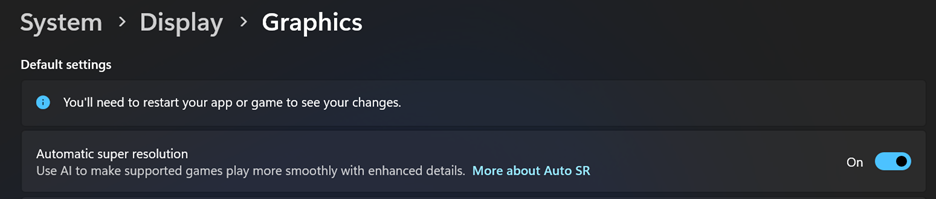
כאשר אתה מתחיל משחק התומך ב- SR אוטומטי, תראה הודעה המאשרת שה- SR האוטומטי פעיל.
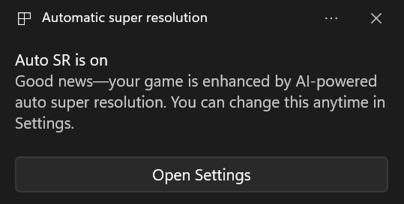
דרישות המערכת
המכשיר שלך חייב לעמוד בדרישות הבאות עבור Auto SR:
-
מחשב Copilot+ עם מעבד Snapdragon® X Series עם משושה NPU ו- GPU משולב.
-
Windows 11, גרסה 24H2 ואילך.
-
מנהלי התקנים העדכניים ביותר של מעבדים גרפיים ומעבדים עצביים. כדי לבדוק באופן ידני אם קיימים עדכונים, עבור אל התחל > הגדרות > Windows Update ולאחר מכן בחר בדוק אם קיימים עדכונים.
-
רזולוציית תצוגה של 1080p ואילך.
-
הגירסה העדכנית ביותר של חבילת הרזולוציה סופר אוטומטית.
דרישות משחק
SR אוטומטי נתמך ברוב המשחקים פועלים ב:
-
DirectX 11 או DirectX 12
-
פלטפורמות מקוריות מדומה של x64 או Arm64.
חשוב: אין תמיכה במשחקי DirectX 11/12 המשתמשים בתבניות מסוימות (כגון תבניות של 10 סיביות), משחקי x86-only וזמן ריצה אחר של גרפיקה, כולל DirectX 9, Vulkan, OpenGL.
הפעלת Auto SR עבור משחקים נוספים
באפשרותך להרחיב את ה- SR האוטומטי למשחקים שאינם משופרים כברירת מחדל, על-ידי הסכמת משחקים באמצעות הגדרות הגרפיקה של Windows או במשחק, על בסיס כל משחק.
חשוב: משחקים ההצטרפות ל- SR אוטומטי אינם פועלים בהתאם להגדרת ברירת המחדל של רזולוציית על אוטומטית . הגדרת ה- SR האוטומטית המותאמת אישית עבור משחקים אלה מקבלת קדימות ויש להפעיל או לכבות אותה בכל משחק.
כדי להפעיל את Auto SR עבור משחק:
-
עבור אל הגדרות > מערכת > גרפיקה > הגדרות מותאמות אישית עבור אפליקציות ואתר את המשחק (או הוסף את קובץ .exe של המשחק) שעבורו ברצונך להפעיל את האפשרות SR אוטומטי.
-
בחר את המשחק ולאחר מכן בחר אחת מהאפשרויות הבאות:
-
פועל: הגדרה זו מכווננית באופן אוטומטי את הרזולוציה כדי לשפר את מסגרת המסגרת של המשחק שלך ללא התערבות משתמש לקבלת חוויה חלקה. עם זאת, הגדרה זו עשויה להרחיב את הרזולוציה שונתה לאפליקציות אחרות אם אתה מתרחק מהמשחק באמצעות Alt + Tab. היא עשויה גם לגרום לרזולוציות שאינן נתמכות להיעלם מתפריטי הגדרות משחק פנימיים כדי להקל על בחירת מצב נתמך של SR אוטומטי.
-
מופעל (שמור על רזולוציית שולחן העבודה הנוכחית): הגדרה זו דורשת התאמה ידנית על-ידי המשתמש כדי להפוך את התכונה 'SR אוטומטי' לזמינה. היא מבטיחה שרזולוציית שולחן העבודה תישאר ללא שינוי בעת מעבר לאפליקציות אחרות מחוץ למשחק. בנוסף, הוא מאפשר למשתמשים להתאים אישית את החוויה שלהם בעת החלת SR אוטומטי. הגדרה זו אינה מפריעה להגדרות הפנימיות של רזולוציית המשחק, אך משמעות הדבר היא גם שייתכן שתבחר פתרון שאינו תומך ב- SR אוטומטי.
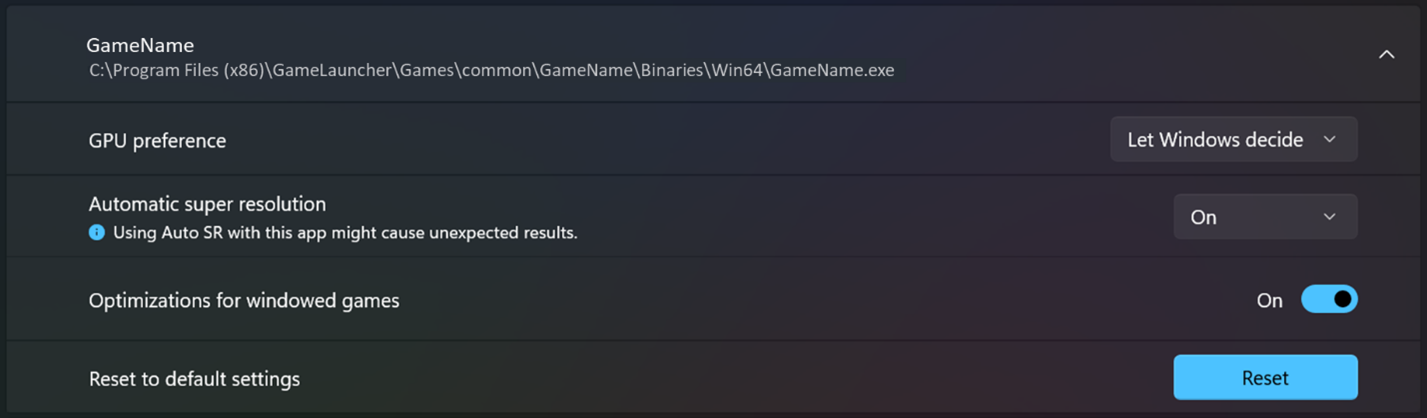
-
-
התאם את רזולוציית המשחק לרזולוציה התואמת ל- SR אוטומטי, שהיא מתחת ל- 900 קווים, כגון 1280x800. הרזולוציות הזמינות יהיו תלויות בתצורה של התצוגה של המחשב שלך.
-
אם המשחק מוגדר להשתמש במצב מסך מלא (שנקרא לעתים מסך מלא בלעדי), שנה את הגדרת הרזולוציה במשחק לרזולוציה התואמת ל- SR אוטומטי.
-
אם המשחק מוגדר להשתמש בחלון ללא גבול במסך מלא, עבור למסך מלא בלעדי או עבור אל הגדרות > מערכת > תצוגהושנה את רזולוציית התצוגה של שולחן העבודה לרזולוציה התואמת אוטומטית ל- SR לפני הפעלת המשחק.
-
כדי לכבות את Auto SR עבור משחק:
-
עבור אל הגדרות > מערכת > תצוגה > גרפיקה>מותאמות אישית עבור יישומים ואתר את המשחק שעבורו ברצונך לבטל את האפשרות SR אוטומטי.
-
בחר כבוימהתפריט הנפתח רזולוציה על אוטומטית.
המחויבות של Microsoft ליישום אחראי של בינה מלאכותית ופרטיות
Microsoft פועלת לקידום אחראי של בינה מלאכותית מאז 2017, כאשר הגדרנו לראשונה את עקרונות הבינה המלאכותית שלנו ולאחר מכן פעלנו בהתאם לגישה שלנו באמצעות התקן ליישום אחראי של בינה מלאכותית. פרטיות ואבטחה הם עקרונות כאשר אנו מפתחים ו פורסים מערכות בינה מלאכותית. אנו פועלים כדי לעזור ללקוחות שלנו להשתמש במוצרי הבינה המלאכותית שלנו בצורה אחראית, לשתף את הלמידה שלנו ולבניית שותפויות מבוססות אמון. לקבלת מידע נוסף על המאמצים שלנו ליישום אחראי של בינה מלאכותית, העקרונות המנחים אותנו ואת הכלים והיכולות שיצרנו כדי להבטיח שאנחנו מפתחים טכנולוגיית בינה מלאכותית בצורה אחראית, ראו יישום אחראי של בינה מלאכותית.
כל העיבודים לשיפור הפריטים החזותיים של המשחק מתרחשים במכשיר באמצעות GPU משולב ויחידת עיבוד עצבית (NPU). פרטי גרפיקה ומשחק לעולם אינם יוצאים מהמכשיר שלך ולא משותפים לענן או ל- Microsoft. לקבלת מידע נוסף, עיין בהצהרת הפרטיות של Microsoft.
אנחנו רוצים לשמוע ממך!
אם יש משהו שאתה אוהב, ובפרט אם יש משהו שאינך אוהב ב- Auto SR, באפשרותך לשלוח משוב ל- Microsoft. הפעל את מרכז המשוב ובחר דווח על בעיה או הצע תכונה, ספק פרטים אודות המשוב שלך וכלול את המילים SR אוטומטי בסיכום ולאחר מכן בחר משחקים ו- Xbox > הקטגוריה ביצועי משחקים. אם הדבר אפשרי, בחר צור מחדש את הבעיה שליבשלב הוספת פרטים נוספים ולאחר מכן בחר שלח!
שאלות נפוצות
אם ההודעות של Windows מופעלות, תראה ש- SR אוטומטי מופעל בעת הפעלת משחק ישים.
אזהרה: בעיות חמורות עשויות להתרחש אם תשנה את הרישום באופן שגוי. להגנה נוספת, גבה את הרישום לפני שתנסה לשנות אותו.
באפשרותך גם להפעיל מחוון מצב קבוע המופיע כנקודה ירוקה בפינה הימנית העליונה של המסך כדי לציין ש- SR אוטומטי זמין. לשם כך, הוסף את מפתח הרישום AutoSRConfig על-ידי הפעלת הפקודה הבאה משורת פקודה הפועלת כמנהל מערכת:
reg add HKCU\Software\Microsoft\DirectX\UserGpuPreferences /v AutoSRConfig /t REG_DWORD /d 1 /f
עצה: אם מחוון המצב הוא בצבע אחר או שאינו גלוי, ה- SR האוטומטי אינו פועל.
כדי להסיר את המחוון, מחק את מפתח הרישום באמצעות פקודה זו:
reg delete HKCU\Software\Microsoft\DirectX\UserGpuPreferences /v AutoSRConfig /f
Auto SR מופעל כברירת מחדל עבור רשימה מאומתת של משחקים. אם ה- SR האוטומטי אינו פועל עבור משחק, בדוק את האפשרויות הבאות:
-
רזולוציית משחק: ודא שהמשחק משתמש ברזולוציה התואמת ל- SR אוטומטי, שהיא מתחת ל- 900 שורות, כגון 1280x800. הרזולוציות הזמינות יהיו תלויות בתצורה של התצוגה של המחשב שלך.
-
אם המשחק מוגדר להשתמש במצב מסך מלא (שנקרא לעתים מסך מלא בלעדי), שנה את הגדרת הרזולוציה במשחק לרזולוציה התואמת ל- SR אוטומטי.
-
אם המשחק מוגדר להשתמש בחלון ללא גבול במסך מלא, עבור למסך מלא בלעדי או עבור אל הגדרות > מערכת > תצוגה ושנה את רזולוציית התצוגה של שולחן העבודה לרזולוציה התואמת אוטומטית ל- SR לפני הפעלת המשחק.
-
-
הגדרות לפי אפליקציה: אם הפעלת SR אוטומטי במיוחד עבור משחק, הוא עוקף את הגדרות ברירת המחדל הכלליות. בדוק את ההגדרה לפי אפליקציה כדי לוודא שה- SR האוטומטי מופעל. בנוסף, אם בחרת באפשרות מופעל (השאר את רזולוציית שולחן העבודה הנוכחית) בהגדרת כל אפליקציה, שנה אותה ל'מופעל' כדי לאפשר החלה אוטומטית של SR.
כדי לבדוק אם יש לך את הגירסה העדכנית ביותר של Auto SR, בקר ב- Microsoft Store כדי לבדוק אם קיים עדכון זמין עבור חבילת הרזולוציה האוטומטית.
עצה: כדי להבטיח שה- SR האוטומטי תמיד מעודכן, הפעל עדכוני אפליקציות אוטומטיים.
עבור משחקים שאינם תומכים באופן אוטומטי ב- SR אוטומטי, באפשרותך להפוך את התכונה 'SR אוטומטי' לזמינה עבור המשחק שלך.
בדוק אם קיימות הוראות מפורטות ספציפיות למשחק www.worksonwoa.com ופעל בהתאם להנחיות אלה.
ה- SR האוטומטי אינו תומך בתוכן HDR. כדי להשתמש ב- HDR במשחקים התומכים בו, עליך לכבות את Auto SR.
כן, אפשרות זו זמינה כברירת מחדל עבור משחקים מסוימים, אך ניתן לשנות אותה בהגדרת כל אפליקציה עבור המשחק. כדי להפוך את שינוי הרזולוציה ללא זמין, העבר את ההגדרה למצב מופעל (השאר את רזולוציית התצוגה הנוכחית).
ה- SR האוטומטי מתחיל ברזולוציית עיבוד אנכית של משחק הכוללת 800 +/- 100 שורות. משחקים מסוימים עשויים להיתקל באתגרים בעיבוד טקסט דק או רכיבי ממשק משתמש ברזולוציה נמוכה זו. Microsoft כוללת רשימה מאומתת של משחקים שמימנעים מסוגים אלה של בעיות. אם אתה מרגיש מאובדן האיכות אינו תקף, ייתכן שתוכל למצוא רזולוציה חלופית של עד 900 שורות (כגון 768p לעומת 720p) הפועלת טוב יותר, או לבטל SR אוטומטי בהגדרות Windows.
מודל בינה מלאכותית מסוג SR אוטומטי הוכשר במגוון רחב של סגנונות משחקים ומשחקים. עם זאת, עשויים להיות מקרים שבהם הוא אינו מושלם במצב עיבוד מסוים. Microsoft כוללת רשימה מאומתת של משחקים שניראות נהדר, ואנחנו מגלים שהמודל פועל היטב ברוב המשחקים. כמובן, אם אתה מוצא משחק שעבורו אינך אוהב את Auto SR, באפשרותך לשלוח משוב על המשחק או לבטל אותו בהגדרות Windows.
התכונה Auto SR משולבת במערכת ההפעלה Windows ובצינור התצוגה, הפועלת באופן עצמאי מטכנולוגיות שינוי קנה המידה של המשחק עצמו. למרות שהפעלת שינוי קנה מידה במשחק או הפיכתו ללא זמינה יכולות להשפיע על איכות או על קצב הפריים, התוצאות הספציפיות משתנות בהתאם למשחק, להגדרות ולמערכת שלך.
כלי לכידה כגון סרגל המשחק, כלי החיתוך ואחרים מבוססים על לכידת התוכן של חלון. בשל האופן שבו 'SR אוטומטי' משתלב עם תצוגת המחשב, כלי לכידה אלה בדרך כלל לא יתעדו את תמונת ה- SR האוטומטית שאתה רואה על המסך מכיוון שהיא גדולה יותר מהחלון של המשחק.
כן, Auto SR משפר קבוצה נבחרת של משחקים אמולציה של Windows x64 במכשירי Arm ותומך במשחקי Arm מקוריים.
בקר www.worksonwoa.com כדי למצוא משחקים התואמים ל- Auto SR. Auto SR יכול לשפר משחקים מכל חזית חנות. אם משחק אינו זמין בחנות אחת, בדוק בחנויות אחרות.










